Win10系统一键关闭/开启Windows Defender方法
1、Windows 10系统一键关闭/开启Windows Defender方法
第一步:下载Defender Control v1.6小软件。
百度搜索输入:Defender Control v1.6,按图示的①②③步骤进行操作;
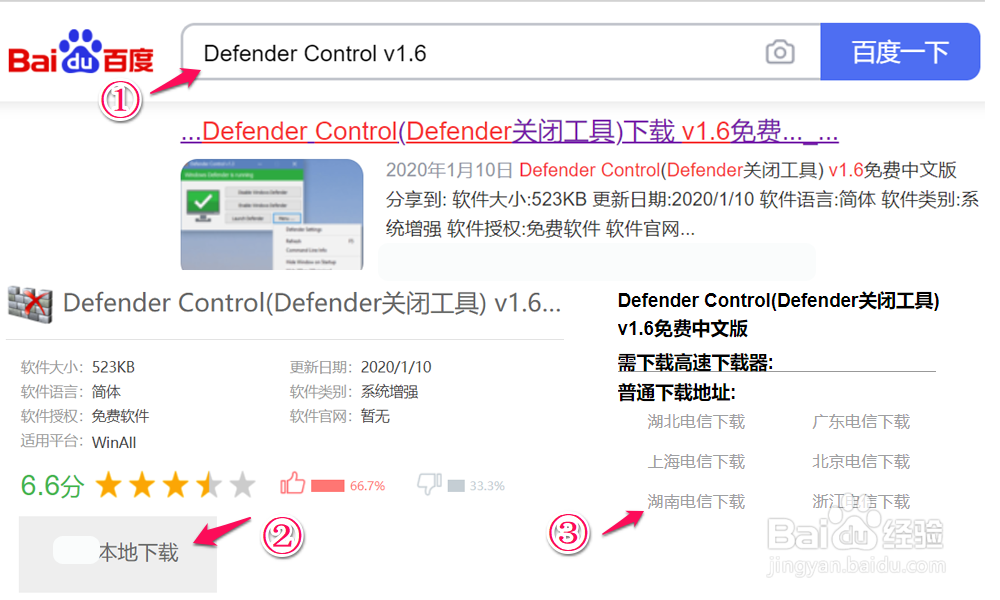
2、在下载文件信息对话框中,我们点击:开始下载(S);
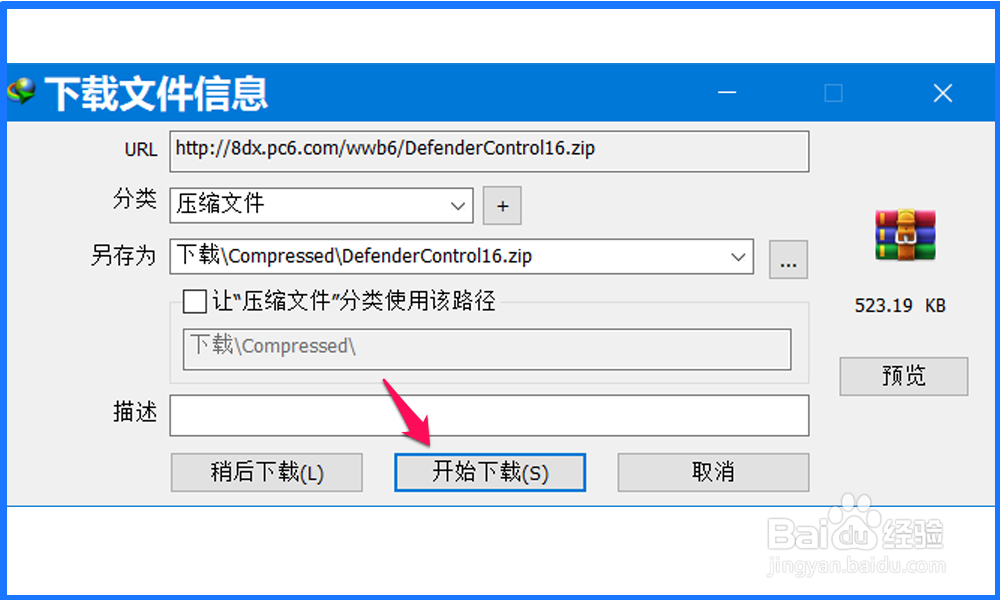
3、下载瞬时完成,再点击:打开文件夹;
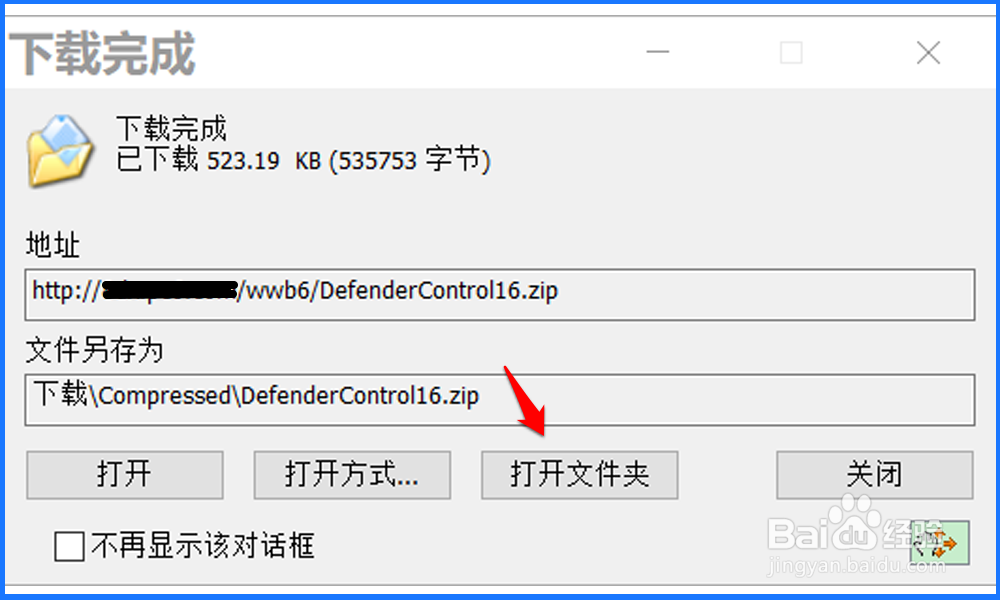
4、第二步:解压DefenderControl16.zip文件。
在打开的Compressed窗口中,我们点击:DefenderControl16.zip文件;
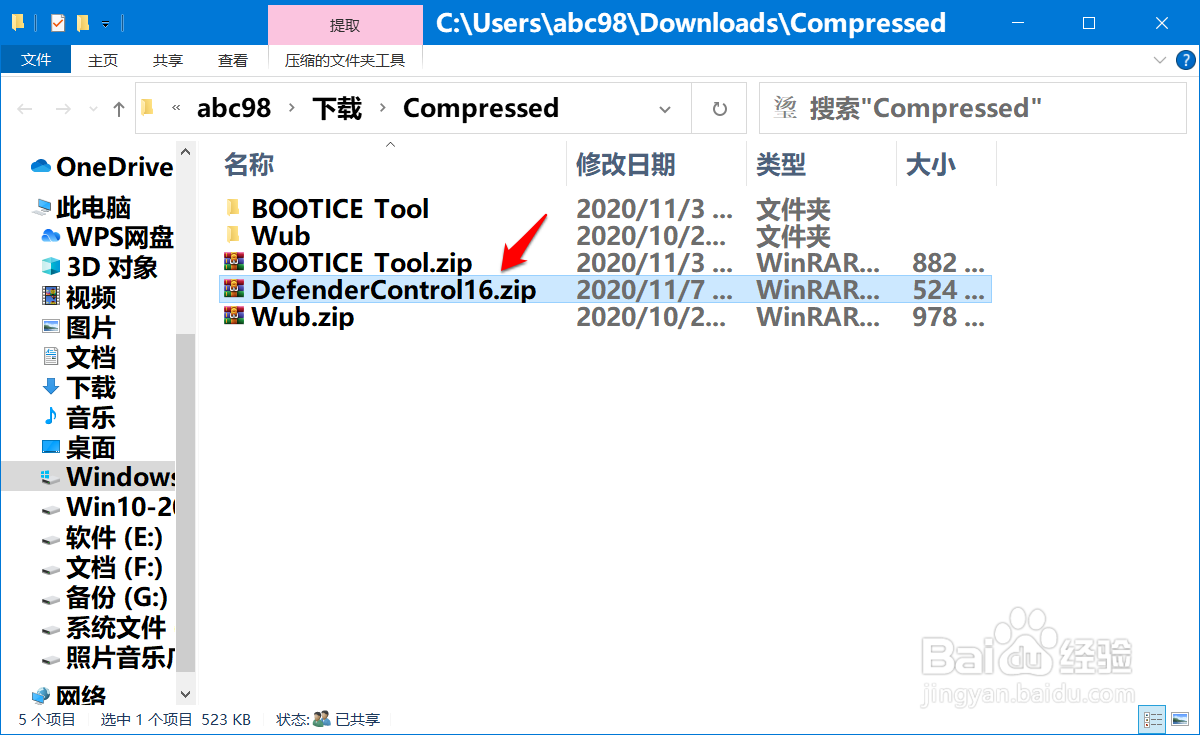
5、在解压压缩文件窗口中,点击解压到 - 确定;
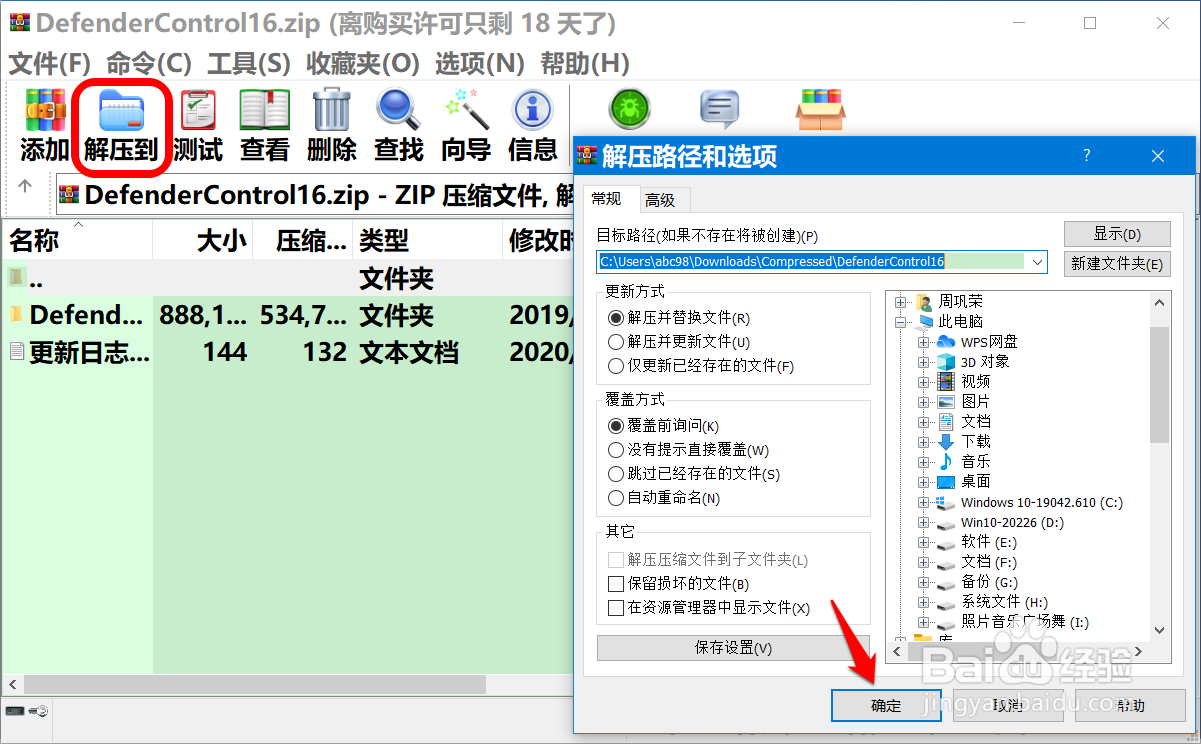
6、第三步:Defender Control v1.6 使用方法。
找到解压后的文件(解压时没有更改文件的保存路径,则解压后的文件与原压缩文件在同一文件夹中),点击:DefenderControl16 ;

7、接着点击:DefenderControl;
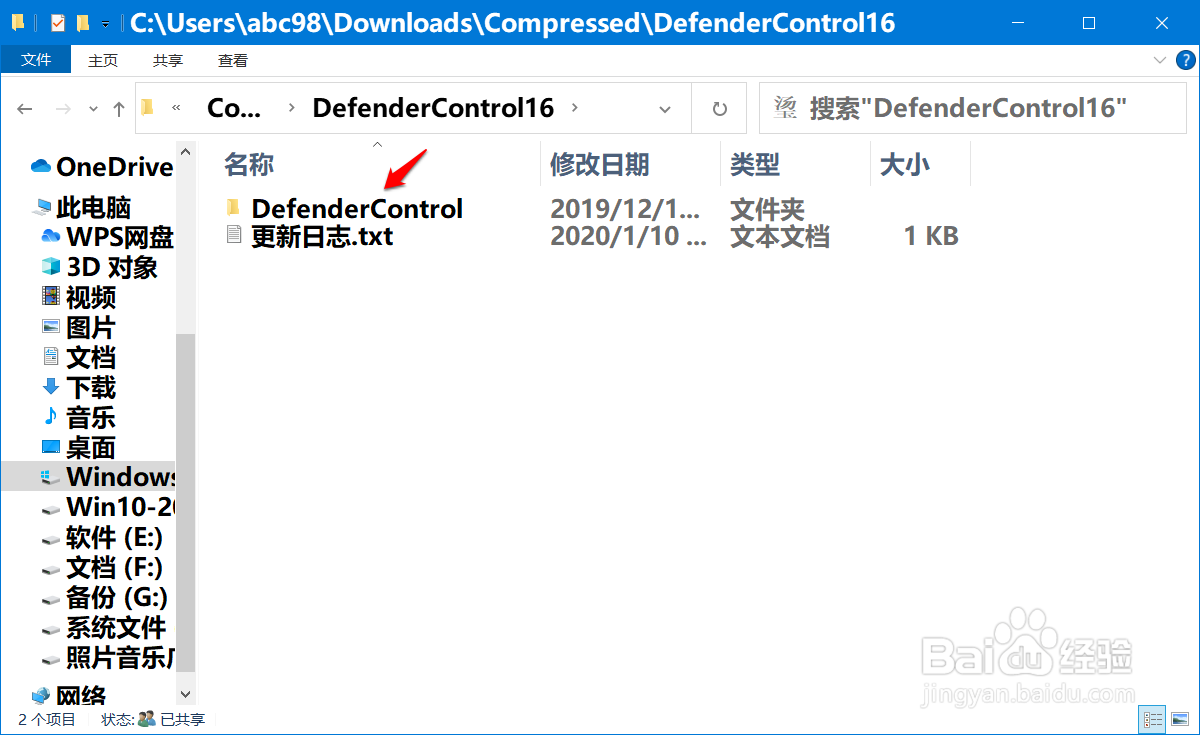
8、DefenderControl系绿色软不需要再另外安装,点击DefenderControl.exe便可以打开运行程序(也可以将其发送到桌面待用),点击:DefenderControl.exe;
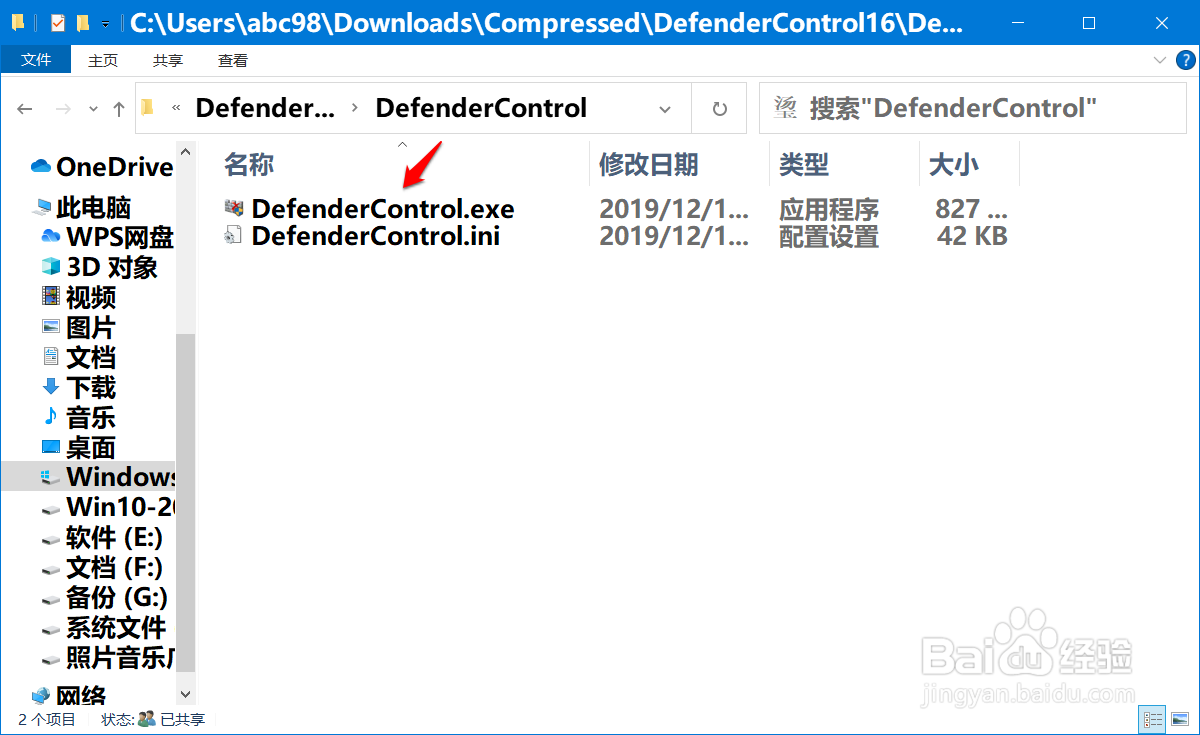
9、*关闭Windows Defender
此时会打开一个Defender Control程序窗口,如需要关闭Windows Defender,则点击停用 Windows Defender(D);
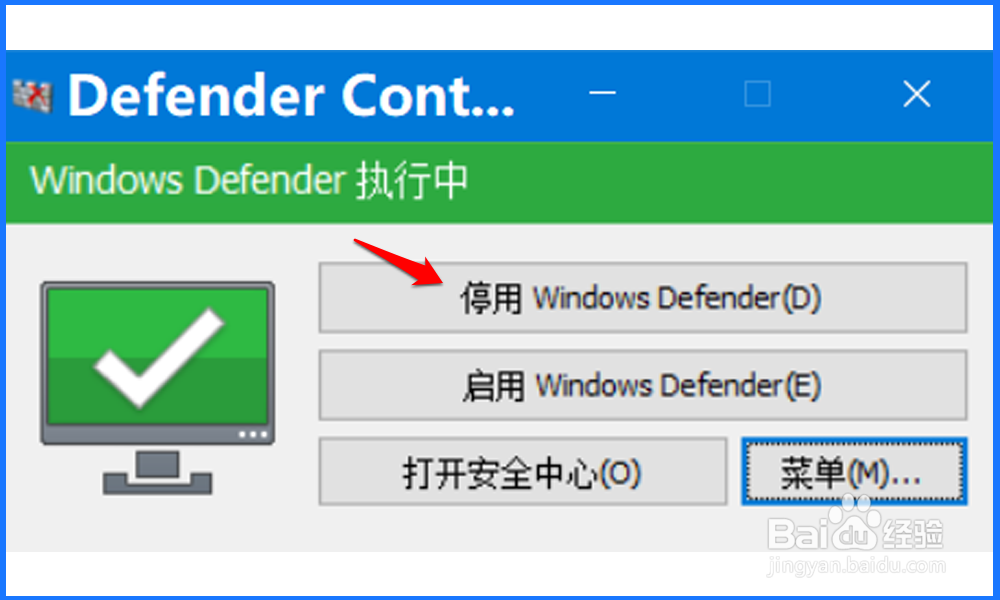
10、点击后可看到:Windows Defender 已关闭;
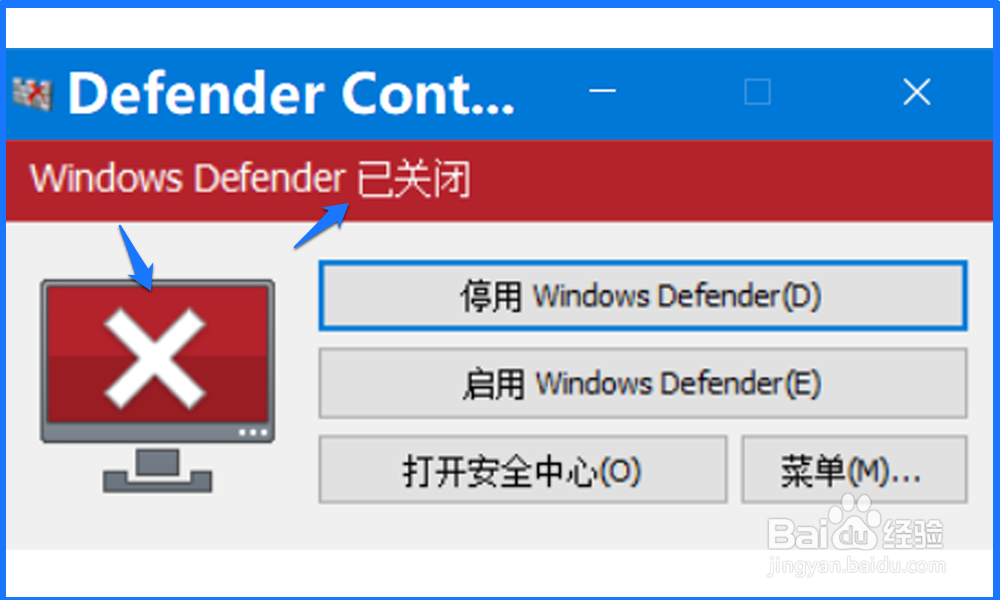
11、进入Windows 设置 - 更新和安全 - Windows 安全中心 - 病毒和威胁防护,可以看到:
Windows Defende防病毒选项的 定期扫描 已关闭。
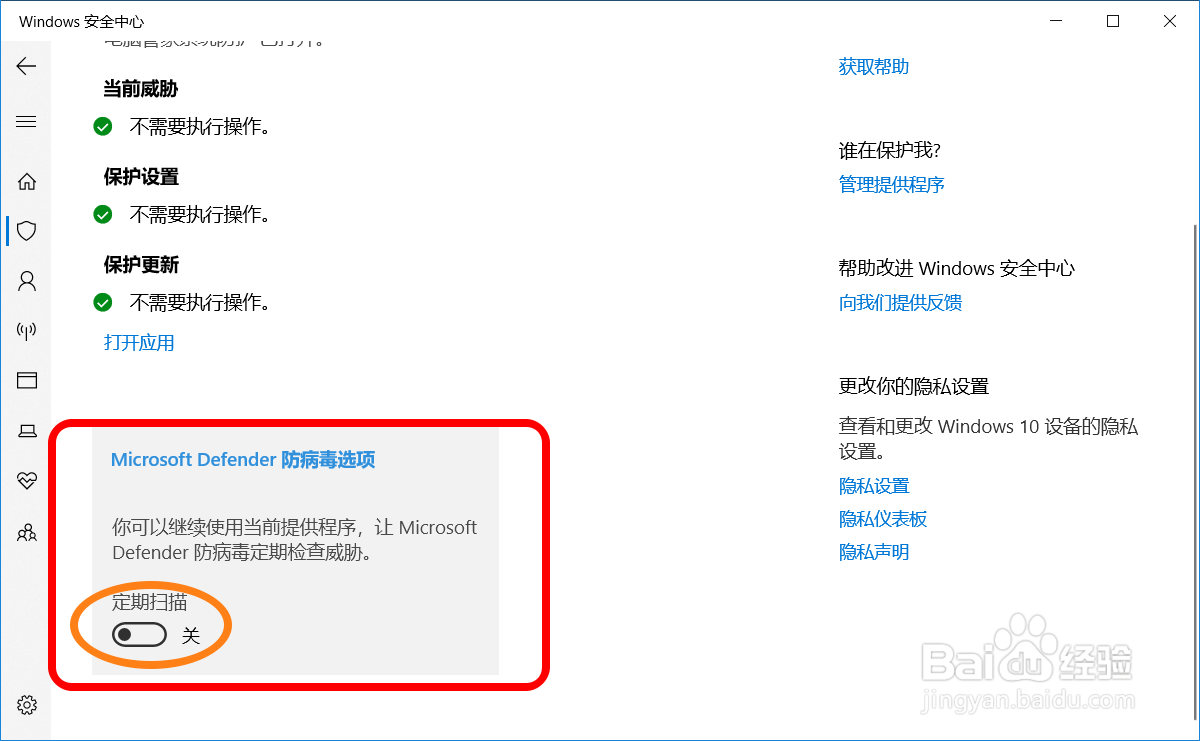
12、*启用Windows Defender
在Defender Control程序窗口中,点击:启用Windows Defender(E);
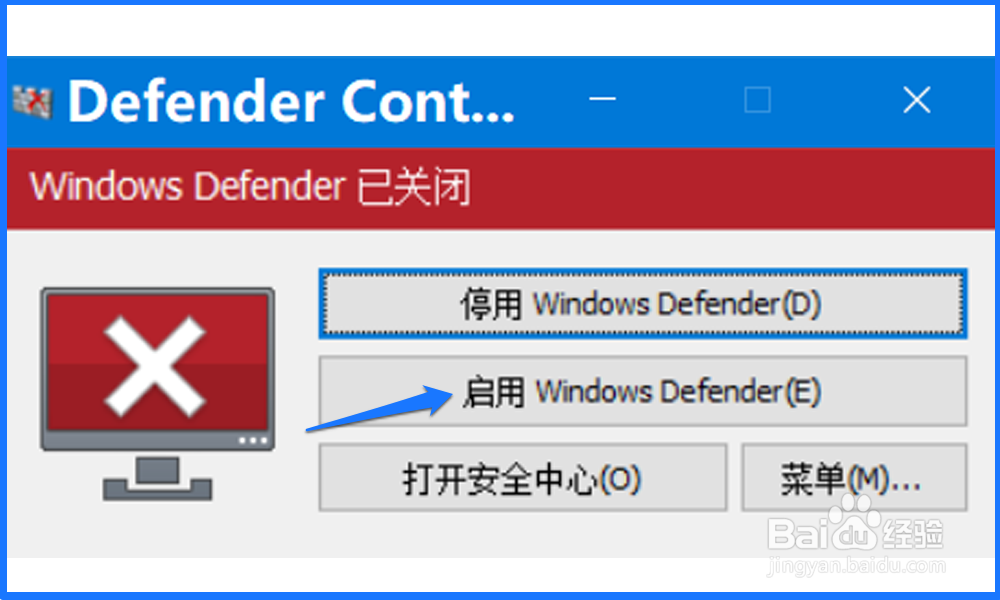
13、点击后可看到:Windows Defender 执行中;
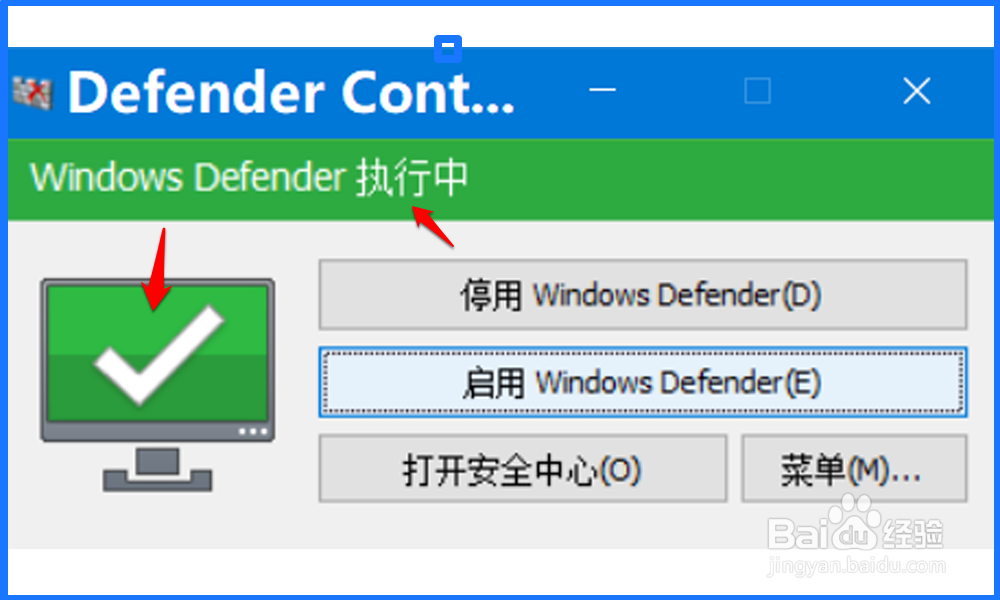
14、进入Windows 设置 - 更新和安全 - Windows 安全中心 - 病毒和威胁防护,可以看到:
Windows Defende防病毒选项的 定期扫描 已开启。
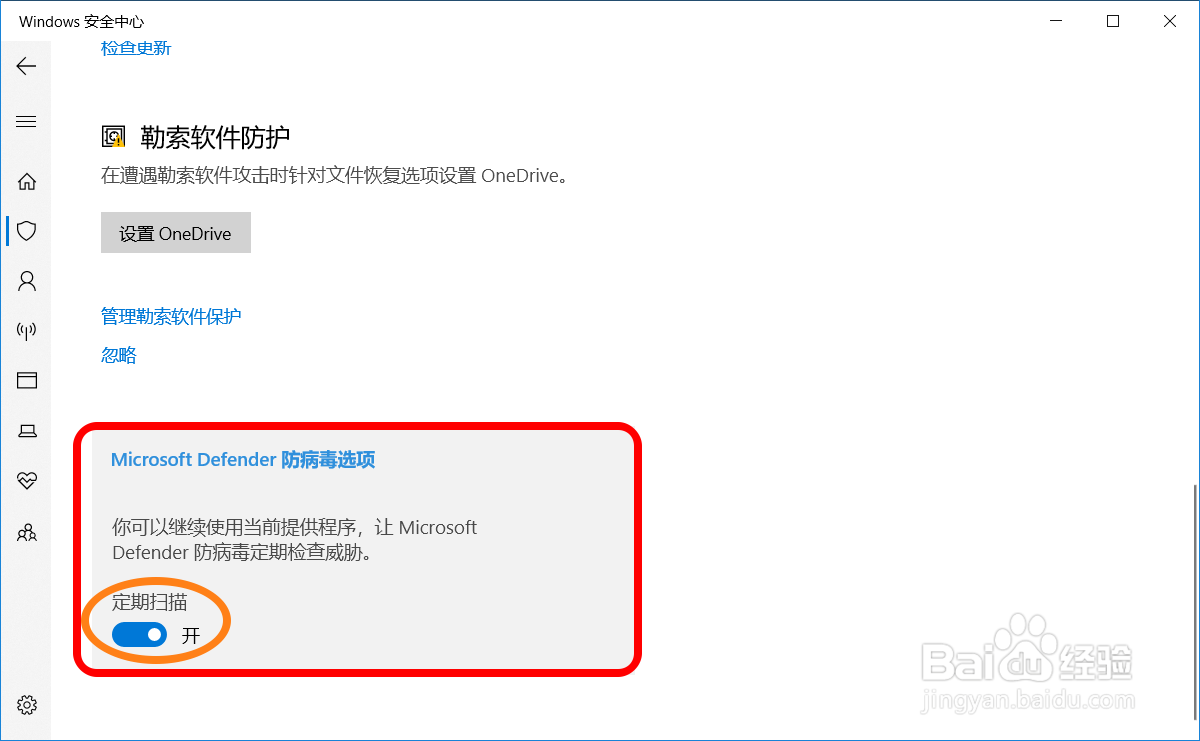
15、PS:如果需要传输.exe 大件文件时,关闭 Windows Defender 也可以使传输速度大大提高。
以上即:Windows 10系统一键关闭/开启Windows Defender方法,供朋友们参考和使用。